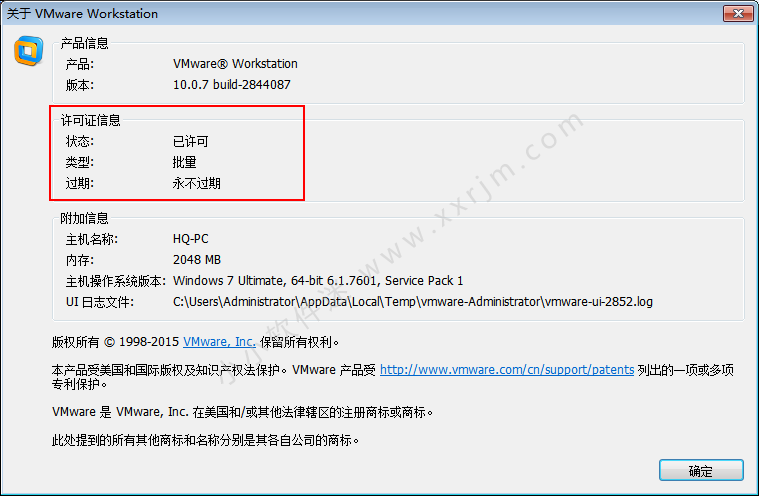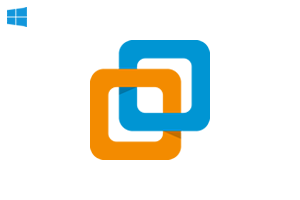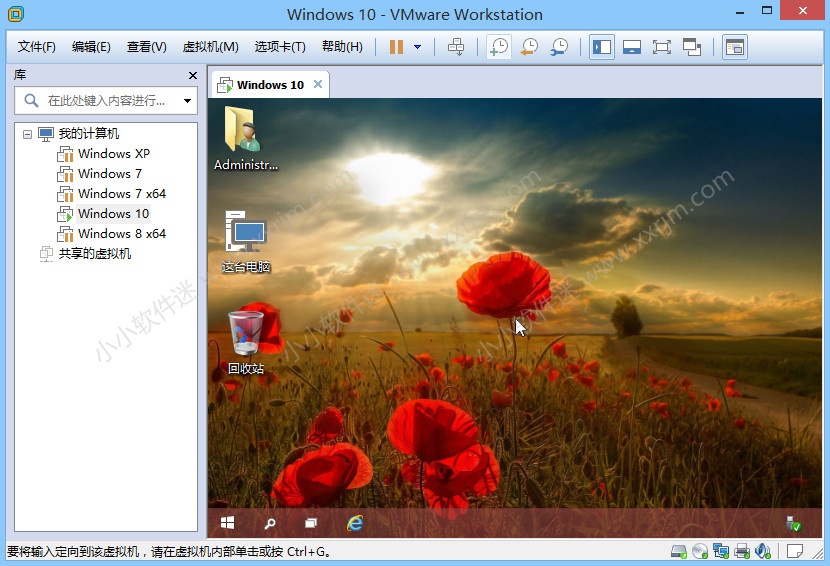VMware Workstation10是一款完全模拟正常网络环境的虚拟机软件,在虚拟机中,你可以随意下载安装软件,就跟真实主机一样操作,而且所有操作不会影响你的主机,适合软件开发、测试。VMware Workstation可在一部实体机器上模拟完整的网络环境,以及可便于携带的虚拟机器,其更好的灵活性与先进的技术胜过了市面上其他的虚拟计算机软件。对于企业的IT开发人员和系统管理员而言,VMware在虚拟网路、实时快照、拖曳共享文件夹、支持PXE等方面的特点,使它成为必不可少的工具。VMware10以下版本对显卡支持比vmware10以上版本支持好。
VMware10安装教程:
1.将下载好的Vmware10压缩包右键解压。
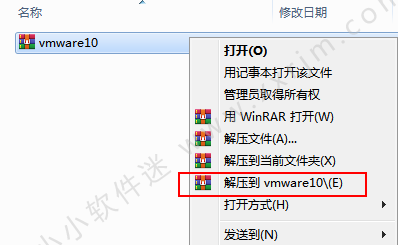
2.双击安装程序。
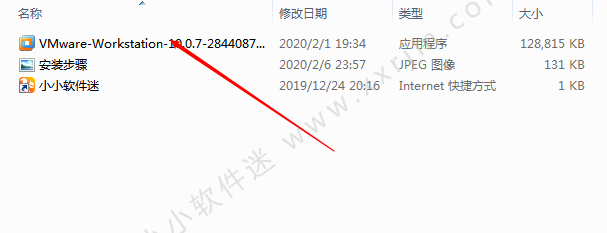
3.正在释放安装文件,耐心等待。

4.点击下一步。
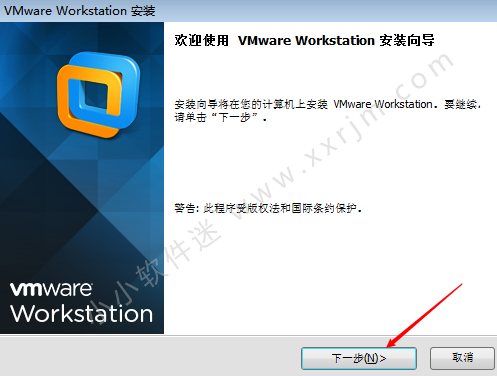
5.勾选“我接受…”,点击下一步。
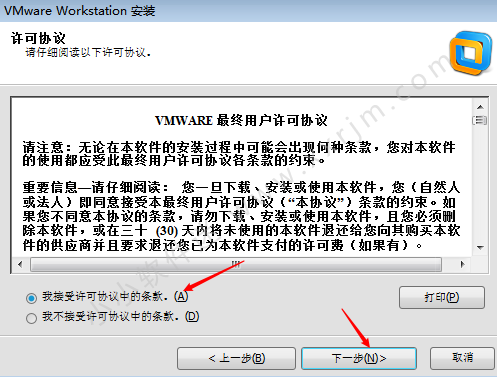
6.点击下图所示图标。
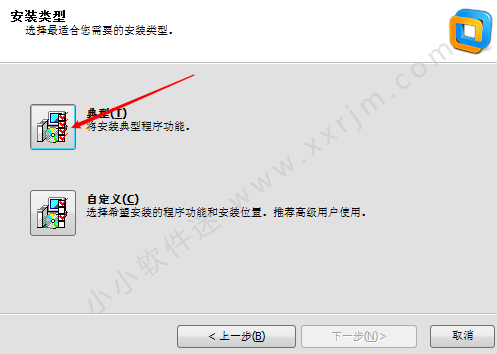
7.点击“更改”可以选择安装位置。
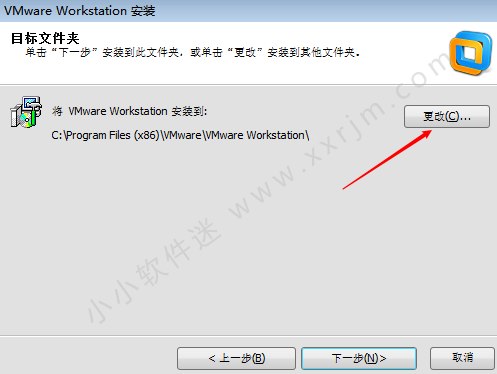
8.可以在D盘新建一个vmware10的文件夹。点击下一步。
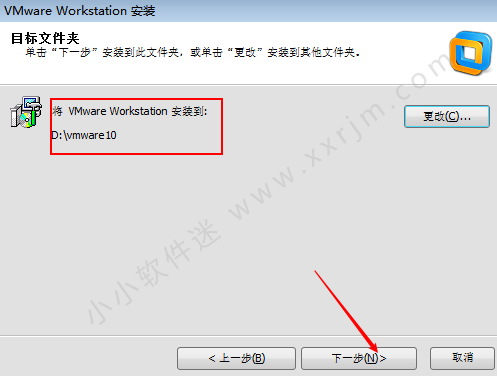
9.点击下一步。
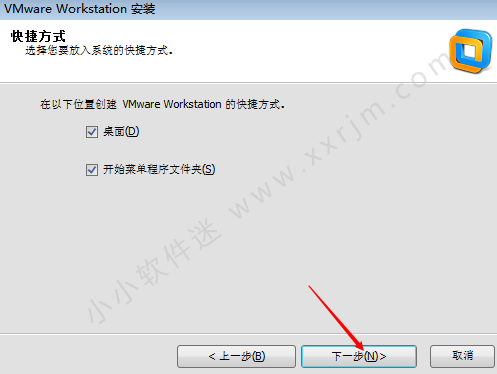
10.点击继续。
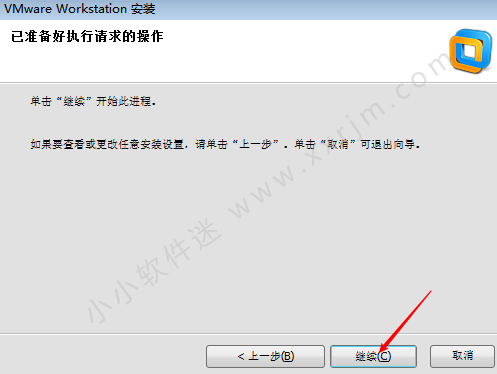
11.安装过程中,耐心等待完成,大概需要3分钟。
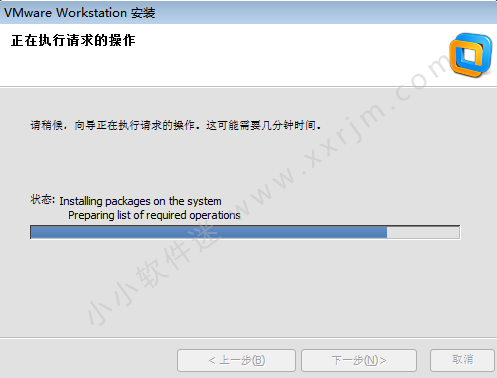
12.点击完成。
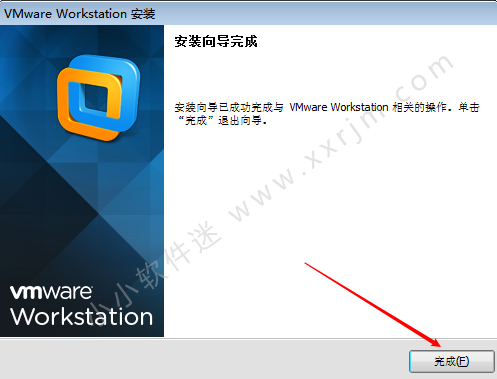
13.vmware图标图标如下。双击打开。

14.界面如下。安装完即可永久可用版,无需激活。

15.可以点击“帮助”–关于vmware.
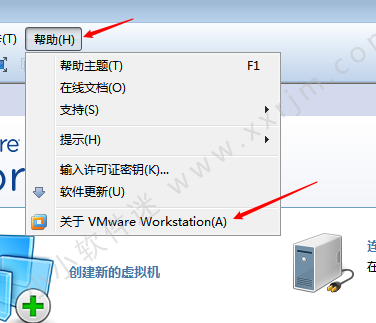
16.查看vmware的激活状态。